كيفية إنشاء جهة اتصال في Outlook.com؟
سترشدك هذه المقالة لإنشاء جهة اتصال يدويًا في عرض الأفراد على موقع Outlook.com عبر الإنترنت، وكذلك إنشاء جهة اتصال من بريد إلكتروني في Outlook.com عبر الإنترنت.
- عزز إنتاجيتك في البريد الإلكتروني بتقنية الذكاء الاصطناعي، مما يتيح لك الرد بسرعة على رسائل البريد الإلكتروني، وصياغة رسائل جديدة، وترجمة الرسائل، وغير ذلك بكفاءة أكبر.
- أتمتة البريد الإلكتروني باستخدام نسخة تلقائية/مخفية (Auto CC/BCC)، التحويل التلقائي (Auto Forward) حسب القواعد؛ أرسل الرد التلقائي (خارج المكتب) بدون الحاجة إلى خادم Exchange...
- احصل على تنبيهات مثل تنبيه عند الرد على بريد إلكتروني يحتوي على اسمي في نسخة مخفية (BCC Warning) عندما تكون في قائمة BCC، وتذكير عند نسيان المرفقات (Remind When Missing Attachments)...
- تحسين كفاءة البريد الإلكتروني باستخدام الرد (على الكل) مع المرفقات، الإضافة التلقائية للتحية أو التاريخ والوقت إلى التوقيع أو الموضوع، الرد على رسائل متعددة...
- تبسيط البريد الإلكتروني باستخدام استدعاء البريد الإلكتروني، أدوات المرفقات (ضغط جميع المرفقات، الحفظ التلقائي لجميع المرفقات...)، حذف الرسائل المكررة، وتقرير سريع...
إنشاء جهة اتصال في Outlook.com
سترشدك هذه الطريقة لإنشاء جهة اتصال يدويًا في عرض الأفراد على موقع Outlook.com عبر الإنترنت. يرجى القيام بما يلي:
1. تسجيل الدخول إلى Outlook.com عبر الإنترنت، والانتقال إلى عرض الأفراد بالضغط على ![]() > الأفراد. انظر لقطة الشاشة:
> الأفراد. انظر لقطة الشاشة:

2. في عرض الأفراد، يرجى النقر فوق جديد > جهة الاتصال. انظر لقطة الشاشة:
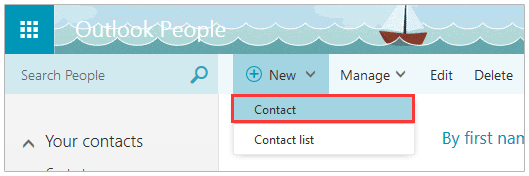
3. في النافذة المنبثقة، يرجى ملء حقول جهة الاتصال حسب الحاجة، ثم النقر فوق الزر حفظ . انظر لقطة الشاشة:
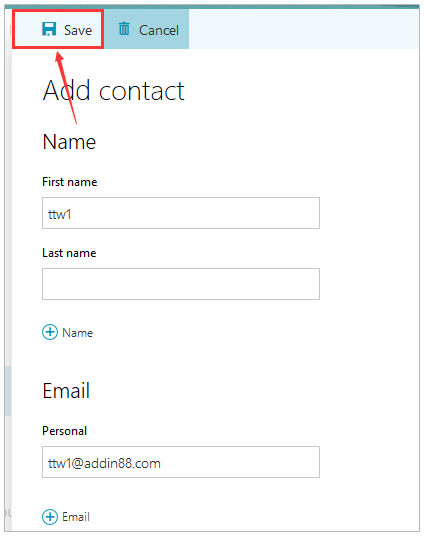
الآن تم إنشاء جهة اتصال في Outlook.com عبر الإنترنت.
إنشاء جهة اتصال من بريد إلكتروني في Outlook.com
سترشدك هذه الطريقة لإنشاء جهة اتصال من بريد إلكتروني في Outlook.com عبر الإنترنت. يرجى القيام بما يلي:
1. تسجيل الدخول إلى Outlook.com عبر الإنترنت، والنقر لمعاينة البريد الإلكتروني المحدد في لوحة القراءة.
2. يرجى القيام بما هو موضح في لقطة الشاشة أدناه:
(1) تحريك المؤشر فوق الشكل الدائري قبل عنوان البريد الإلكتروني.
(2) في النافذة المنبثقة، يرجى النقر فوق الزر (المزيد من الإجراءات ) في الزاوية السفلية اليمنى.
(3) انقر فوق إضافة إلى جهات الاتصال في قائمة السياق.

3. الآن تظهر نافذة جهة اتصال تحتوي على معلومات المرسل المحدد. يرجى تعديل حقول جهة الاتصال حسب الحاجة، ثم النقر فوق الزر حفظ . انظر لقطة الشاشة:
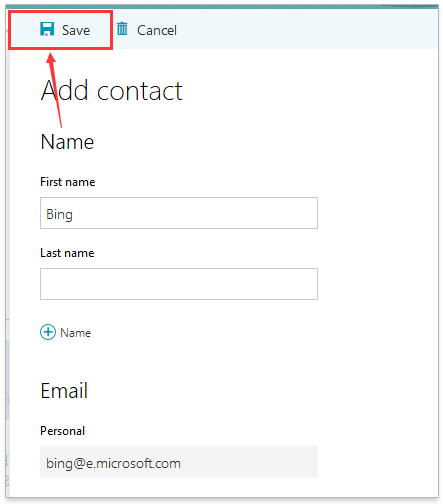
حتى الآن قمت بإنشاء جهة اتصال من بريد إلكتروني مستلم في Outlook.com عبر الإنترنت.
مقالات ذات صلة
أفضل أدوات تعزيز الإنتاجية في المكتب
خبر عاجل: Kutools لـ Outlook يطلق إصدارًا مجانيًا!
جرب الإصدار الجديد كليًا من Kutools لـ Outlook مع أكثر من100 ميزة مذهلة! انقر لتنزيل الآن!
📧 أتمتة البريد الإلكتروني: الرد التلقائي (متوفر لـ POP وIMAP) / جدولة إرسال البريد الإلكتروني / نسخة تلقائية/مخفية بناءً على القاعدة عند إرسال البريد / التحويل التلقائي (قاعدة متقدمة) / إضافة التحية تلقائيًا / تقسيم تلقائي لرسائل البريد الإلكتروني متعددة المستلمين إلى رسائل فردية ...
📨 إدارة البريد الإلكتروني: استدعاء البريد الإلكتروني / حظر رسائل التصيد بناءً على الموضوعات أو أخرى / حذف البريد الإلكتروني المكرر / البحث المتقدم / تنظيم المجلدات ...
📁 إعدادات المرفقات الاحترافية: حفظ دفعة / فصل دفعة / ضغط دفعة / حفظ تلقائي / تفصيل تلقائي / ضغط تلقائي ...
🌟 جمالية الواجهة: 😊 المزيد من الرموز التعبيرية الجميلة والرائعة / تذكيرك عند وصول رسائل البريد الهامة / تصغير Outlook بدلًا من الإغلاق ...
👍 ميزات بنقرة واحدة: الرد على الجميع مع المرفقات / البريد الإلكتروني المضاد للتصيد / 🕘 عرض المنطقة الزمنية للمرسل ...
👩🏼🤝👩🏻 جهات الاتصال والتقويم: إضافة دفعة لجهات الاتصال من البريد الإلكتروني المحدد / تقسيم مجموعة جهات الاتصال إلى مجموعات فردية / إزالة تذكير عيد الميلاد ...
استخدم Kutools بلغتك المفضلة – يدعم الإنجليزية والإسبانية والألمانية والفرنسية والصينية وأكثر من40 لغة أخرى!
افتح Kutools لـ Outlook فورًا بنقرة واحدة. لا تنتظر، قم بالتنزيل الآن وارتقِ بإنتاجيتك!


🚀 تنزيل بنقرة واحدة — احصل على جميع إضافات Office
موصى به بقوة: Kutools لـ Office (خمسة في واحد)
بنقرة واحدة يمكنك تنزيل خمسة برامج تثبيت مرة واحدة — Kutools لـ Excel وOutlook وWord وPowerPoint وOffice Tab Pro. انقر لتنزيل الآن!
- ✅ سهولة بنقرة واحدة: قم بتنزيل جميع حزم التثبيت الخمسة دفعة واحدة.
- 🚀 جاهز لأي مهمة في Office: ثبّت الإضافات التي تحتاجها وقتما تشاء.
- 🧰 يتضمن: Kutools لـ Excel / Kutools لـ Outlook / Kutools لـ Word / Office Tab Pro / Kutools لـ PowerPoint